1.3.4 Device设备管理
更新时间:2019-06-17 16:36:45
Device Agent启动连接设备之后,打开IDE中的Device View(菜单View->Device),就能在IDE中管理你连接到的本地PC的开发板设备,同时还能监控阿里云物联网平台中云上设备的信息和状态了。
云端设备功能在0http://gaic.alicdn.com/doc/hacklab/.10http://gaic.alicdn.com/doc/hacklab/.0及以上版本中可用。
本地设备管理
本地设备视图
本地设备视图位于Device View的Local Devices页面中,每个设备信息显示在一个独立的卡片上,以该设备串口名称作为卡片标题,并且会显示该设备连接的Host agent名称,设备制造商,设备序列号和波特率。
不同设备烧写和日志操作时可以选择不同的波特率,默认的波特率设置值为115200http://gaic.alicdn.com/doc/hacklab/.
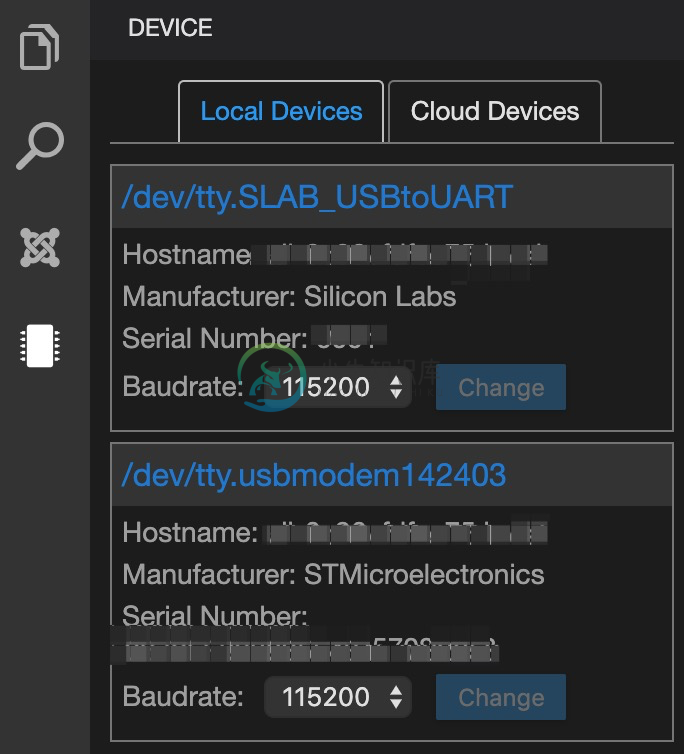
本地设备串口操作
串口日志读取
每个设备卡片上设备标题为可点击的设备串口名称,只需要点击该名称就能打开IDE中的Terminal读取到设备串口日志,如果设置的波特率和设备实际波特率不一致,那么在串口日志查看等操作是会出现乱码。
串口输入
对于支持串口输入的设备,如果需要通过串口对设备输入命令操作,只需要在日志显示串口中敲回车键,就能进入命令输入模式,通过命令,例如可以完成AliOS-Things上的配网等过程。
云端设备管理
从0http://gaic.alicdn.com/doc/hacklab/.10http://gaic.alicdn.com/doc/hacklab/.0版本开始,新增加了集成阿里云物联网平台设备信息访问功能,方便开发者在设备开发、调试过程中,使用一个统一的IDE环境完成设备三元组信息获取、烧写、监控设备上云状态。
为使用该功能,用户需要做读取物联网平台设备信息的初始环境配置,考虑到安全性,建议用户创建一个权限受限的RAM子账号,使用该子账号Access Key做配置,仅需要在第一次使用前配置即可。
配置RAM子账号访问物联网平台
访问阿里云RAM控制台:https://ram.console.aliyun.com/users,在用户页面创建一个新用户。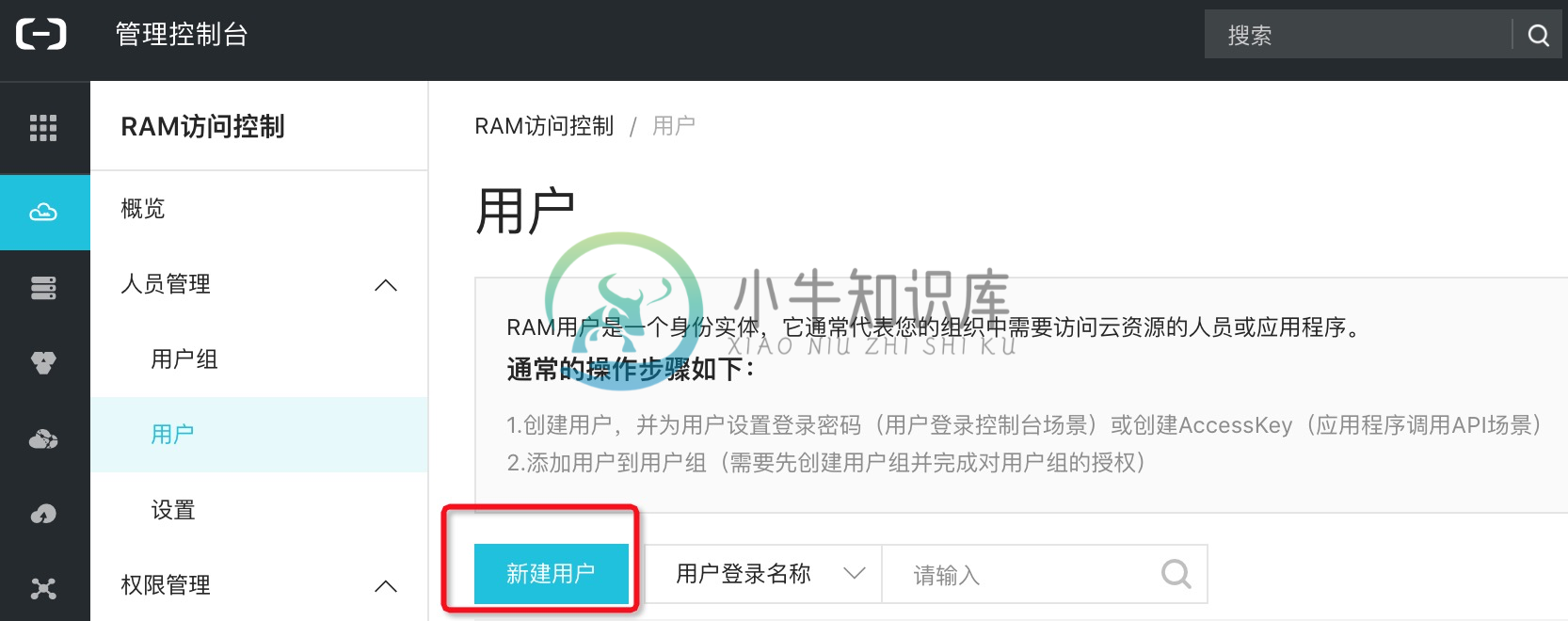
用户名可以使用便于提示用途的名字,例如lpRead或hacklab等,并且访问方式限定为编程访问。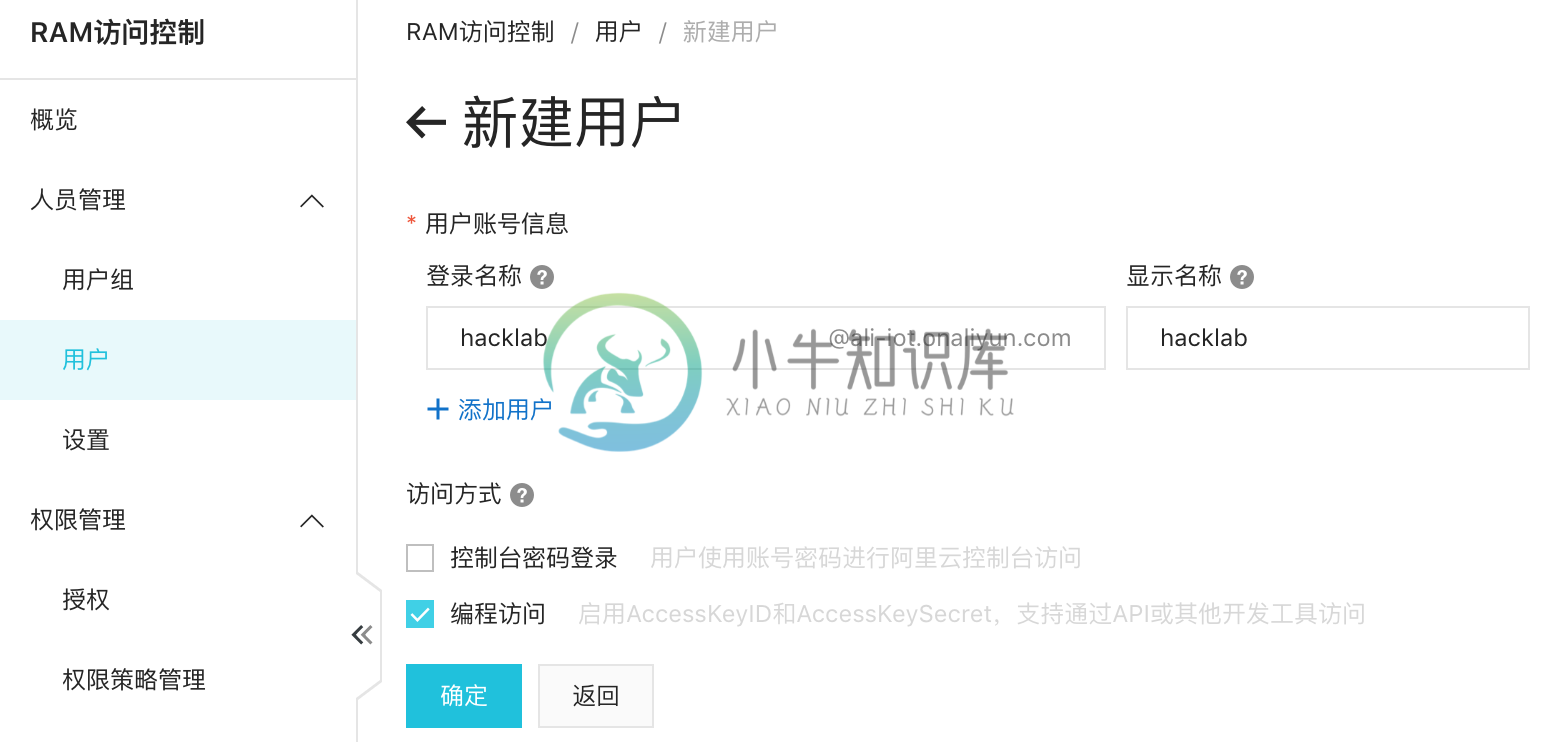
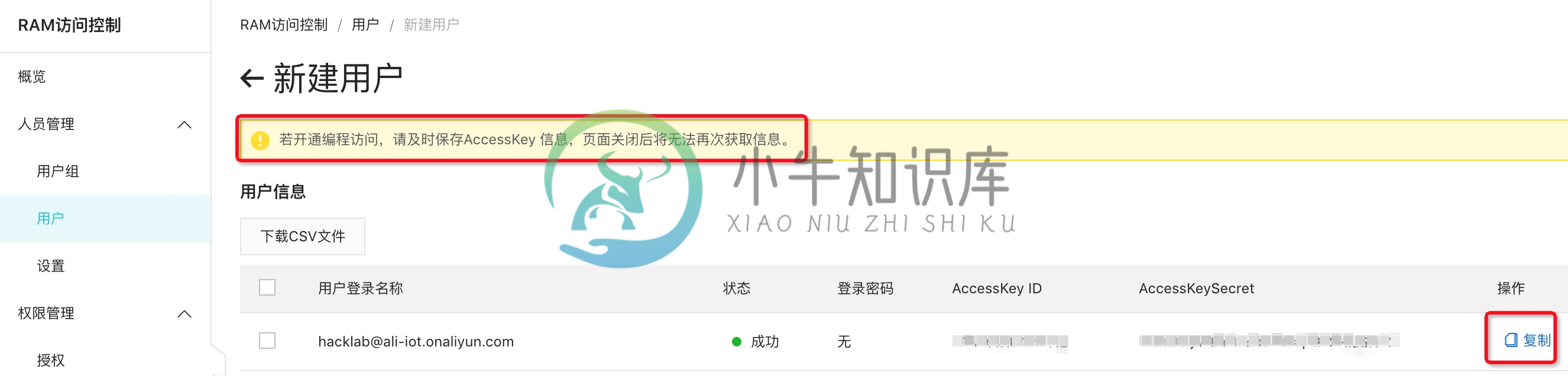
选中该用户,为该用户添加阿里云物联网平台的只读权限: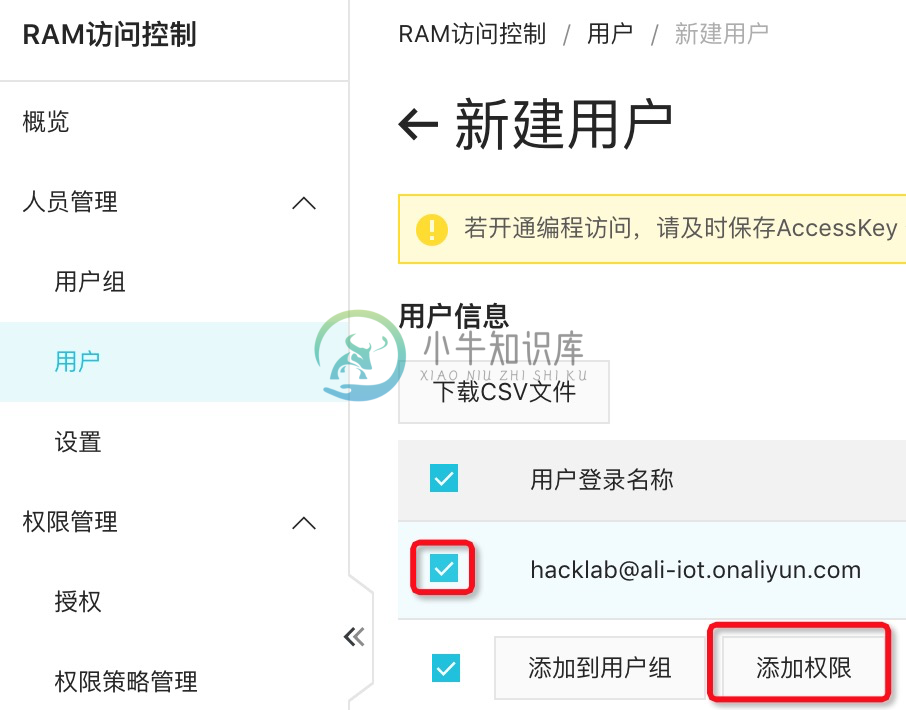
在添加权限页面,系统权限策略输入框中输入iot会自动过滤出相关的物联网平台权限,选中AliyunIOTReadOnlyAccess权限。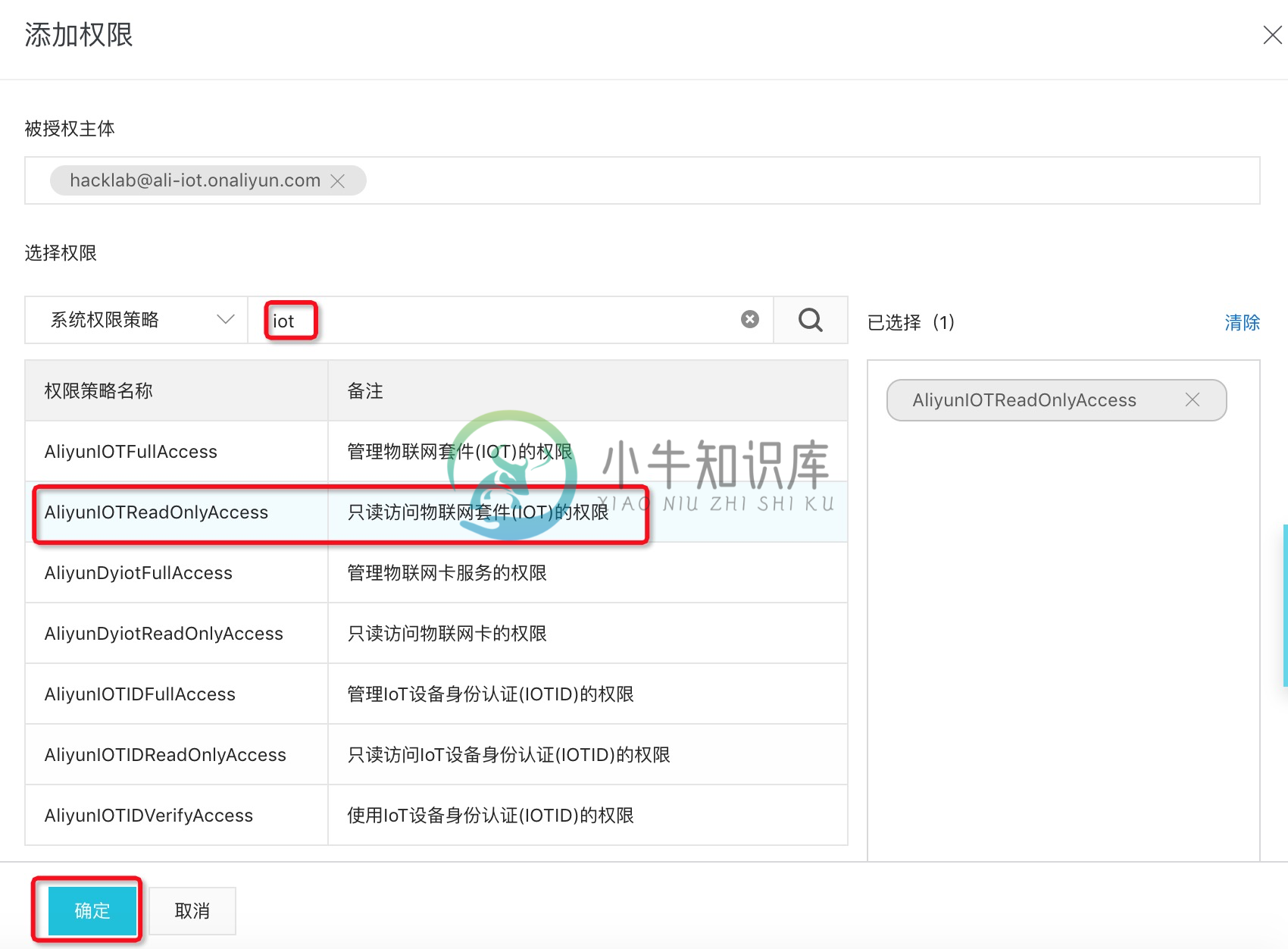
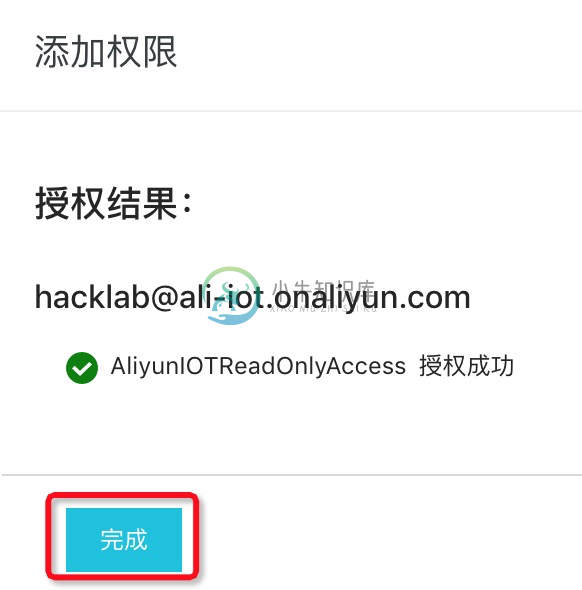
RAM子用户创建和授权完成后,复制该编程RAM用户的AccessKey ID和AccessKey Secret,将该信息保存下来,访问IDE: https://hacklabhttp://gaic.alicdn.com/doc/hacklab/.aliyunhttp://gaic.alicdn.com/doc/hacklab/.com:
可通过IDE中的Getting Startted页面Preference快捷入口,或者File -> Settings -> Open Preference进入设置页面,并打开Cloud Device设置,分别点击accessKeyId和accessKeySecret节点,并通过Add Value选项添加Cloud Device配置
在右侧编辑区,将前面获得的RAM子账号Access Key和Secret填写进去,关闭Prererences保存设置。
物联网平台默认region选择华东2 China (Shanghai),需要读取其他Region设备信息,可以在设置中变更Region。
云端设备视图
配置完成后,打开Device View(可通过View -> Device打开),并切换到Cloud Device页面,应当看到“No cloud device”提示,说明配置已经成功。点击右上角刷新按钮,即可看到你的物联网平台中创建的设备列表。
设备信息包含各个设备的三元组信息和状态。
产品和设备状态对应物联网平台:
产品状态
- 开发中 Developinp,IDE中显示如
- 已发布 Released,IDE中显示如
- 开发中 Developinp,IDE中显示如
设备状态
- 未激活 Unactive,IDE中显示如
- 离线 Offline,IDE中显示如
- 在线 Online,IDE中显示如
- 未激活 Unactive,IDE中显示如
获取云端设备三元组信息到代码中
在以往开发调试阿里云物联网平台上的上云设备,需要从物联网控制台中复制三元组信息到源代码当中。使用Cloud Device内置的三元组信息拷贝功能,无需切换开发环境,在编写设备代码过程中直接从Cloud Device面板点击所需设备的COPY按钮,到编辑器中粘贴,即可将三元组转化为C代码中的宏定义:

